
Liskでステーキングをしよう🥩
こんばんは、万博おじです。
メインネットでステーキングが開始されたということで、🥩を焼く方法ステーキングする方法が今回のお話。
ステーキングするにはLiskネットワークのLSKが必要です。
EthereumネットワークのLSKではダメなのでご注意ください。
なお、旧LSKホルダーのみなさんでL2 LSKへの移行(L2 LSKのClaim処理)が出来ていない人は以下の記事を参考に頑張ってください😉
旧LSKホルダー向けのエアドロップ「HodlerDrop」についての注意点も書いているので、エアドロップを受けたい人は注意してください。
なお、HodlerDropの請求手順はLisk Portalで請求可能になった際にnoteに別記事として書きますが、興味のある人は以下を確認しておいてください。
※注意
現在、Liskは開発者向け期間(Developer Mainnet)です。
ステーキングについてはいくつか実装されていない機能があること、また軽微なバグがあることがアナウンスされています。
[未実装]
強制ロック解除機能
ペナルティにより報酬減少等ありますが、ロック期間を待たずに解除する機能
ロック期間現象停止機能
ステーキング報酬はロック期間の残日数をもとに算出(残日数が多いほど報酬増)されますが、このロック期間の現象を停止する機能
期間減少を停止するので、ステーキング報酬は高い水準を保つことができますが、期間減少を停止するのでもちろんロック解除までの期間はその分長くなります。
[バグ]
ステーキング報酬が0で表示される
運がよければ正しい値が表示されます
ステーキングApprove時にロック期間の最大値チェックが動作しない
Stake時はチェックされるのであまり気にしなくても良いかも
ロック期間入力欄に9999999を入力するとブラウザがフリーズ
ロック期間はMAXで2年間なのでおかしな値は入力しないようにしましょう
1. ステーキング方法
1. Lisk Portalを開く
おなじみLisk Portalを開きましょう。
2. Staking画面を開く
Lisk Portalのメニューから「Stake Tokens」をクリックしましょう。
また、Stakingをしたいウォレットで接続しましょう。
HodlerDrop注意点
HodlerDropでLSKを受け取るには、「Claim Tokens」でLSKを受け取ったウォレットを接続する必要があります。
別のウォレットへ移動してしまった場合は「Claim Tokens」でLSKを受け取ったアドレスに受け取ったLSKのうち最低50%は戻しておきましょう。

3. ロック枚数とロック期間の入力
ロック枚数(画面:Amount) と ロック期間(画面:Locking Duration)を入力し、「Approve」ボタンをクリックしましょう。
枚数と期間は手動で入力することも可能です。
資産管理上、問題ない範囲で設定してください。
なお、ロック期間は最低2週間、最大2年です。
HodlerDrop注意点
HodlerDropでLSKを受け取るには、「Claim Tokens」で受け取ったLSKを最低50%、2か月 or 7か月ロックすれば良いですが、2か月の場合はエアドロップされる枚数が減るので、問題ないのであれば7か月以上をおススメします。

4. ウォレット側で承認
「Approve」ボタンをクリックすると接続していたウォレット側に処理が移るので、画面に従って操作してください。
このnoteではMetaMaskのブラウザ拡張機能版を使用しています。


5. 承認処理完了待ち
画面右下に「使用上限の承認が成功しました。ステーキング処理をしてください。」といった旨のメッセージがポップアップされるのを待ちましょう。
その後、しばらくすると「Approve」ボタンが「Stake」ボタンに変わります。
「Approve」ボタンが「Stake」ボタンに変わるまで数十秒ほどかかる場合があります。
また、いくら待っても変わらない場合は画面をリロードしてみてください。
リロードした場合は枚数と期間がクリアされるので、「Approve」ボタンを押したときと同じ内容を入力すればOKです。
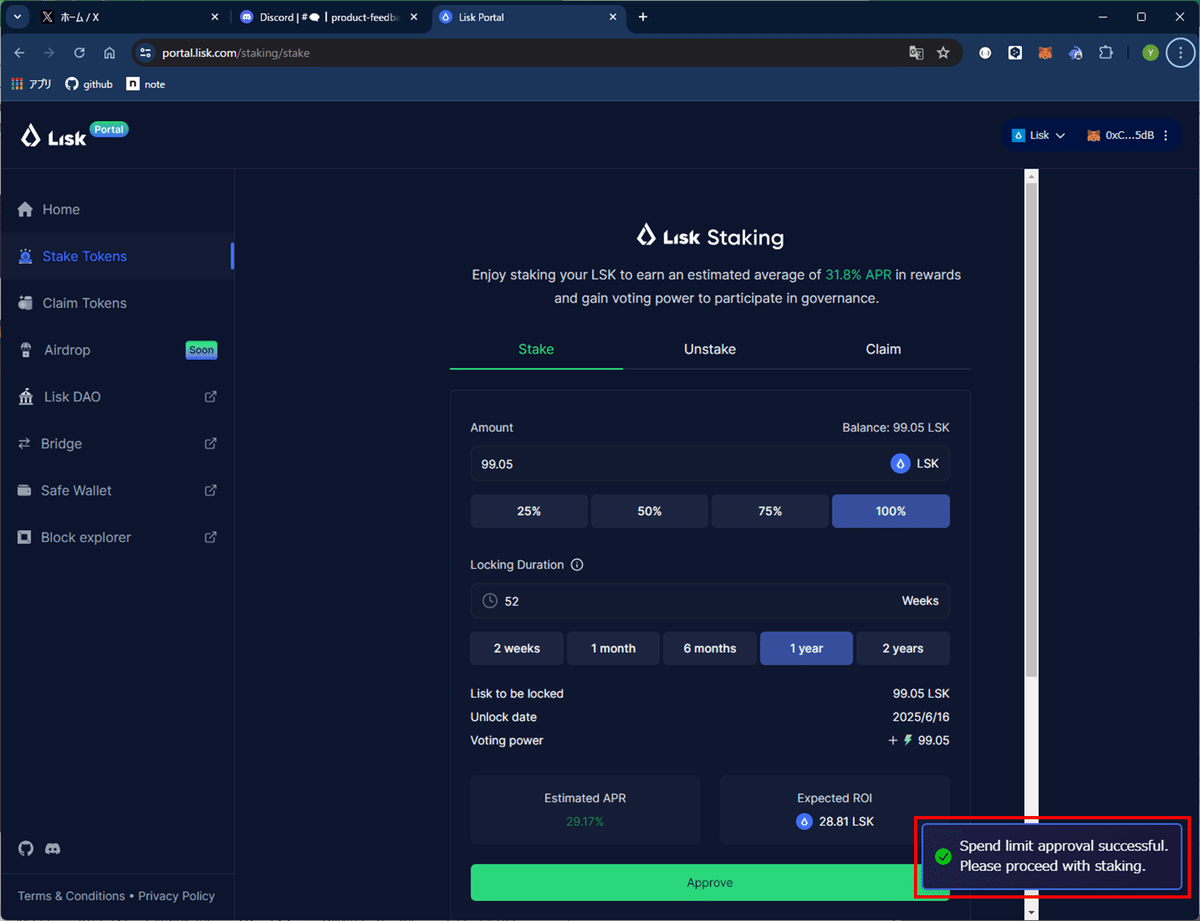
6. ステーク処理
「Stake」ボタンをクリックすると接続していたウォレット側に処理が移るので、画面に従って操作してください。
「Stake」ボタンをクリックしても無反応な場合は再度クリックしてみてください。



7. 完了確認
正常終了した場合は画面右下にトランザクションIDがポップアップされます。
また、画面中央に「LSKをステークしたよ」といった旨のメッセージが表示されるので、とりあえず「Close」をクリックしましょう。
DAOの委任などにそのまま移りたい場合は「Become a Delegator」をクリックしても良いです。
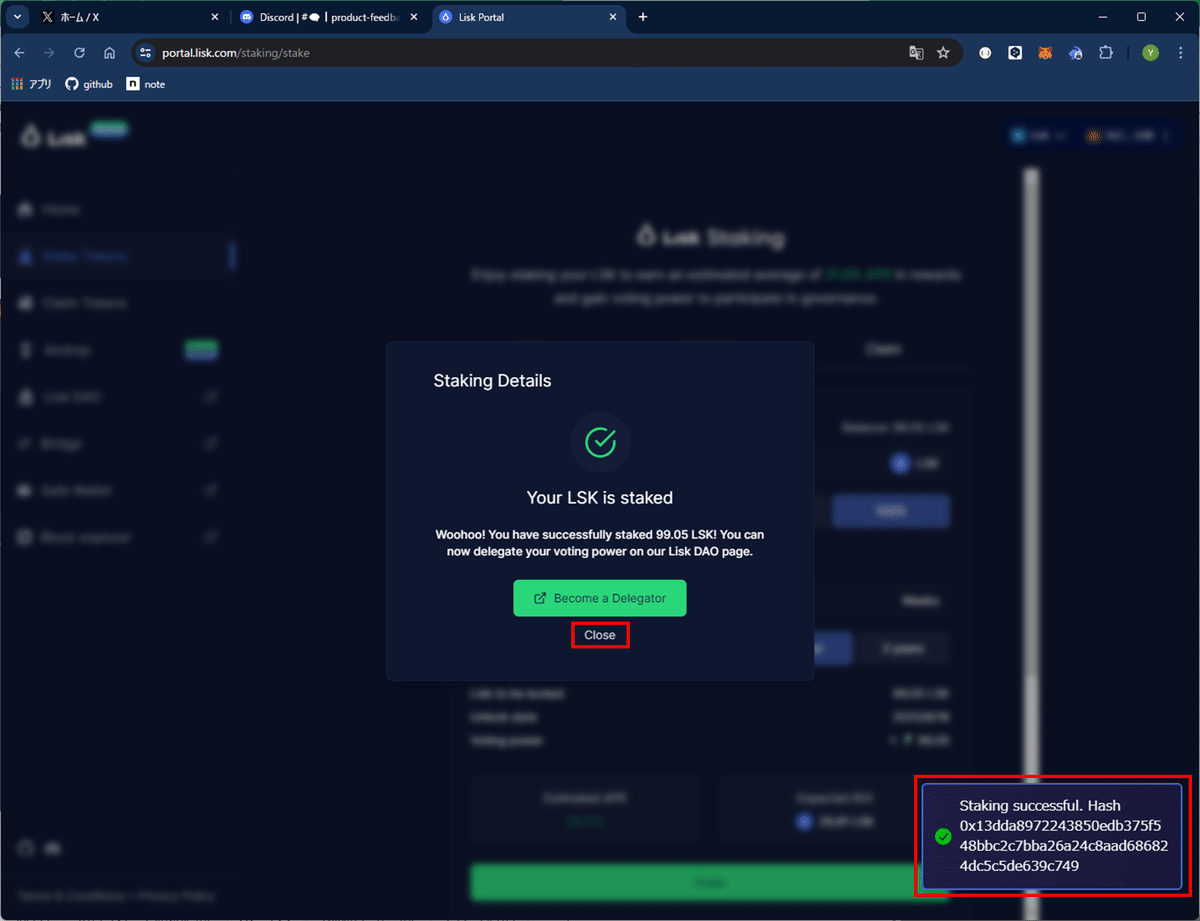
8. ステーキング内容の確認
Staking画面の「Open my Staking Dashboard」をクリックすると、ステーキングの内容(ロック枚数やロック解除までの残り期間、ステーキング報酬)が確認できます。
ステーキング報酬が入ればいつでも受け取ることが出来ますが、受け取った時点で課税対象になるので適度にまとめて貰う方がいいと思います。
少額ですが手数料(ETH)も取られるので都度もらうのはちょっともったいないかも。
また、Voting PowerはDAOで使用する所謂ガバナンストークンです。
DAOで何かしたからといって、ステーキング報酬が増えるとかは一切ないのでDAOに興味のない人は無視してかまいません。
なお、DAOでの委任(自身含む)はHodlerDropで受け取る枚数を増やすための条件の1つです。
注意
ステーキング報酬が0になるバグ(表示のみ)が発生しています。
報酬自体が0になっているわけではなくあくまで表示のみです。
運がよければ確認できます。
Liskチームが修正対応中。

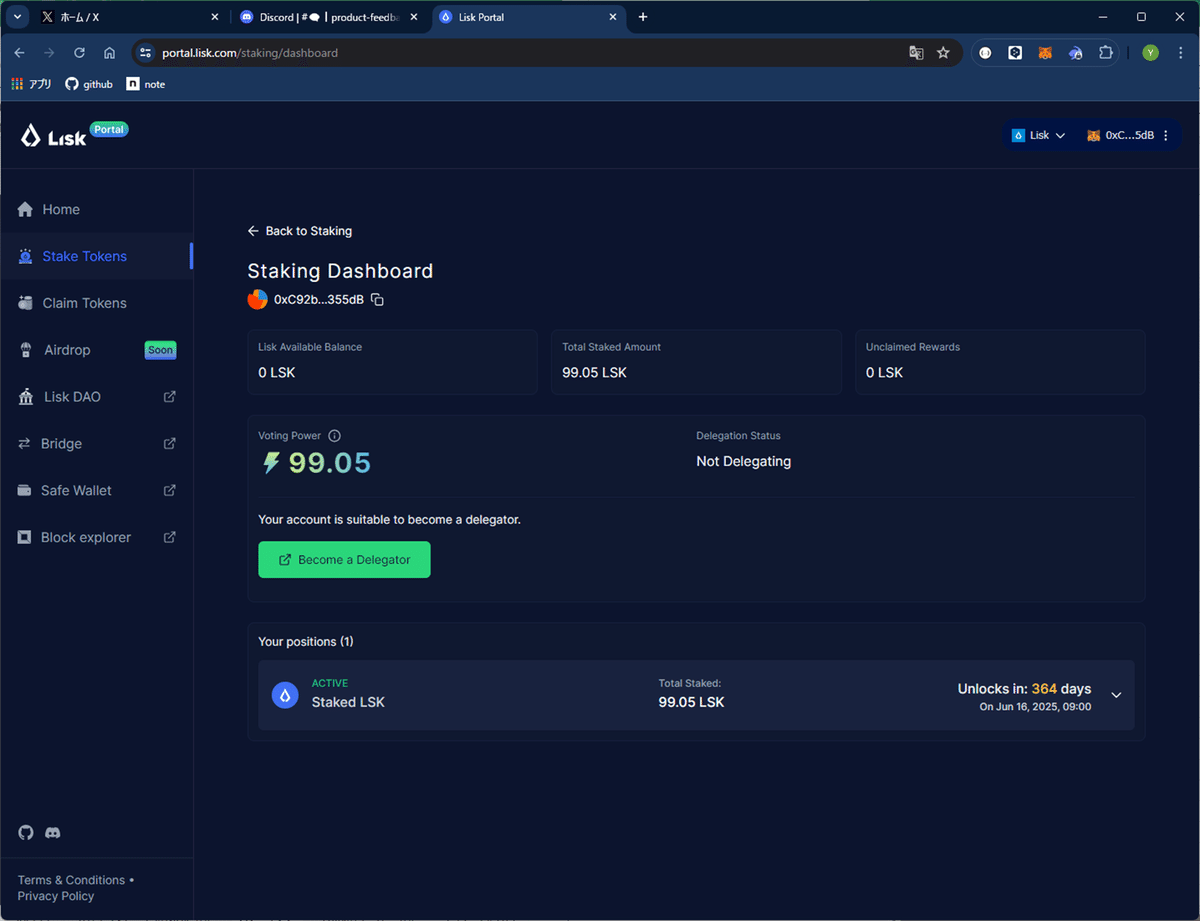
2. ステーキング解除方法
1. Lisk Portalを開く
おなじみLisk Portalを開きましょう。
2. Staking画面を開く
Lisk Portalのメニューから「Stake Tokens」をクリックしましょう。
また、Stakingを解除したいウォレットで接続しましょう。
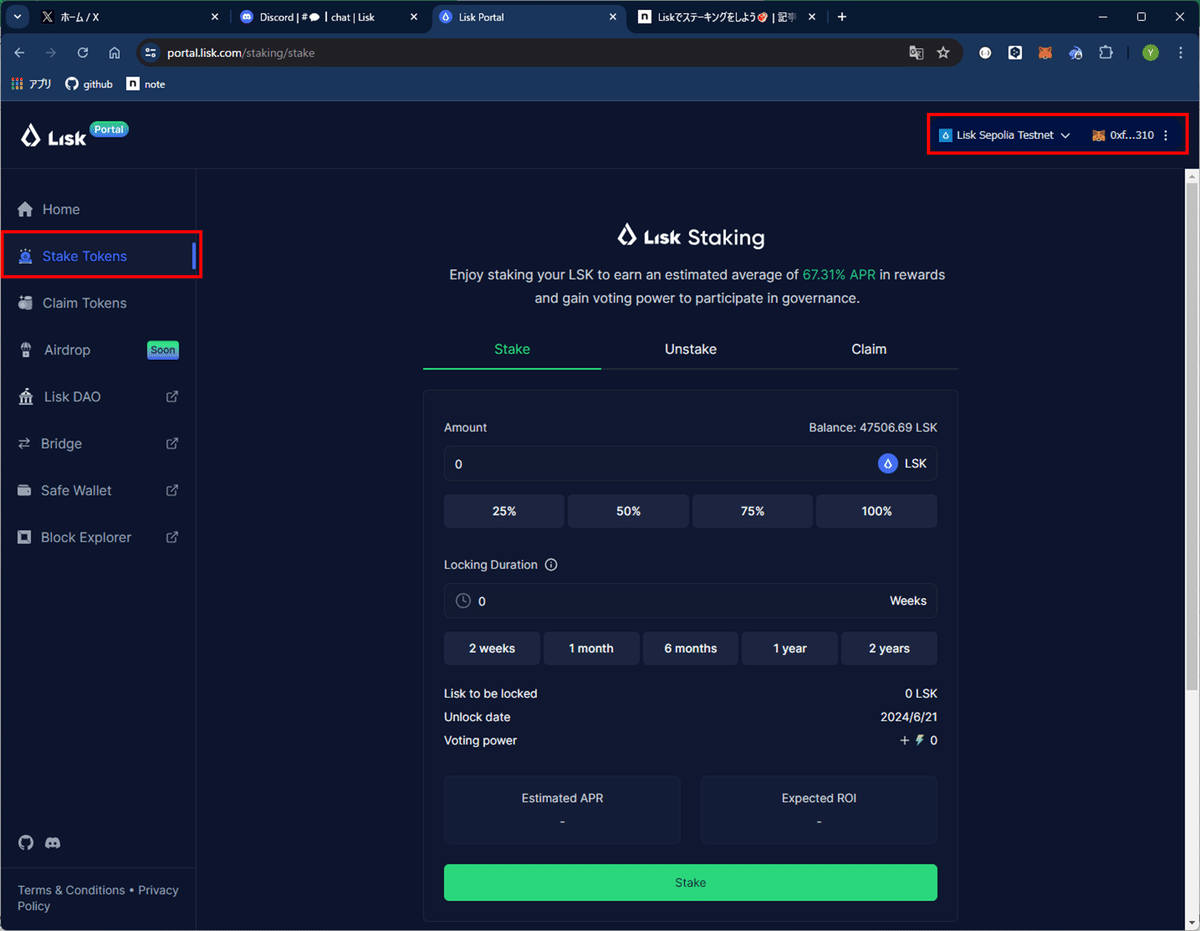
3. Unstakeタブを開く
Unclaimタブを開きましょう。
ロック期間が終了したものが表示されます。

4. ステーキングの解除を行う
EXPIREDとなっているものをクリックすると詳細が表示されます。
詳細内にある「Unstake」をクリックしましょう。

5. ウォレット側で確定
「Unstake」をクリック後、ウォレット側で処理を行いましょう。


6. ステーキング解除の確認
ステーキングの解除が成功すると、解除分がVoting Powerから減り、LSKが増えます。
この手順ではもともとVoting Powerが61910あり、27654.17LSKを解除したため、34255.83にVoting Powerが減っています。
Voting Powerが減るため、DAOで委任している場合はご注意ください。

3. ステーキング報酬受取方法
1. Lisk Portalを開く
おなじみLisk Portalを開きましょう。
2. Staking画面を開く
Lisk Portalのメニューから「Stake Tokens」をクリックしましょう。
また、Stakingを解除したいウォレットで接続しましょう。
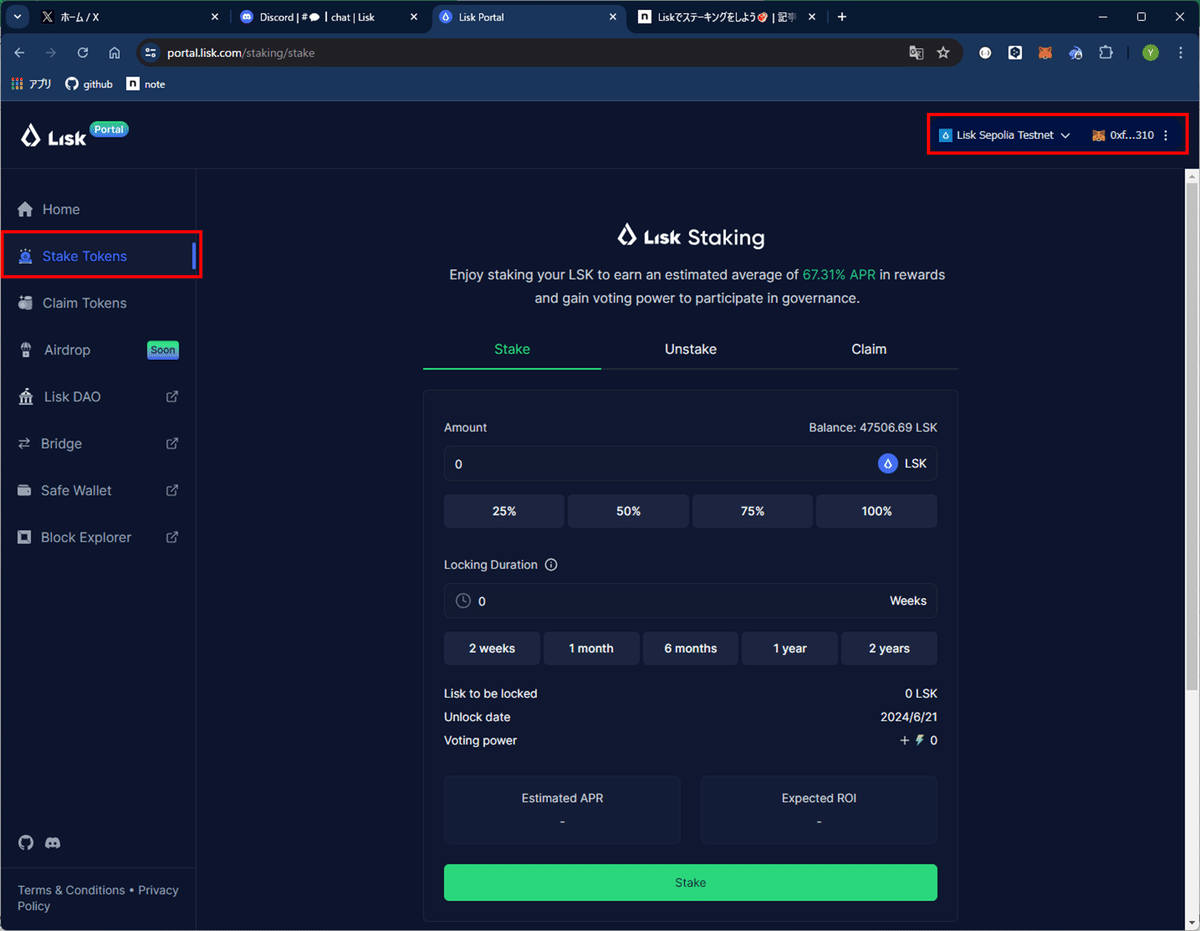
3. Claimタブを開く
Claimタブを開きましょう。
受取可能な報酬が表示されます。

4. 報酬を受け取る
「Claim Rewards」ボタンを押しましょう。

5. ウォレット側で確定
確認メッセージが表示されるので問題なければ「Claim Rewards」ボタンを押し、ウォレット側で処理を行いましょう。


6. 報酬受取の確認
ウォレット側で報酬分が増加していることを確認しましょう。
報酬受取後、報酬が残っているように見えますがトランザクションが成功しているのであれば問題ありません。
表示が残っているように見えるのが気になる場合は画面をリロードしてみてください。
おわり
おわり
おいしい🥩をみんなで焼きましょうw
この記事が気に入ったらサポートをしてみませんか?
